Come ordinare orizzontalmente in excel?
Ti sei mai chiesto come ordinare i dati orizzontalmente in Excel? Voglio dire, puoi ordinare le colonne come ordinate le righe. Vuoi sapere il meglio?
Quindi oggi, in questo articolo, vorrei condividere con voi un semplice passaggio per ordinare i dati orizzontalmente. A parte questo, vorrei anche condividere un semplice aggiustamento che puoi fare per ordinare le colonne in un ordine personalizzato.
Nota rapida : questo è uno di quei suggerimenti di Excel che possono aiutare a migliorare le competenze di base di Excel .
Passaggi per ordinare le colonne in Excel
- Innanzitutto, seleziona i dati che desideri ordinare.
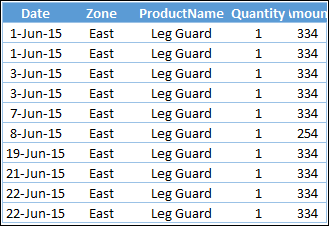
- Vai alla scheda Dati → Ordina e filtra → Fai clic sul pulsante Ordina. Ora otterrai una finestra pop-up.
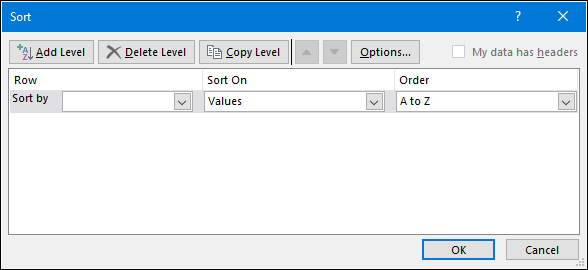
- Puoi anche utilizzare il tasto di scelta rapida Alt+A+S+S per ordinare i popup.
- Fare clic sul pulsante Opzioni → Selezionare l’ordinamento da sinistra a destra e fare clic su OK.
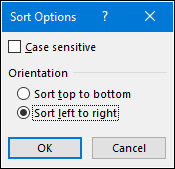
- Seleziona ora la riga in base alla quale desideri ordinare i dati e fai clic su OK.
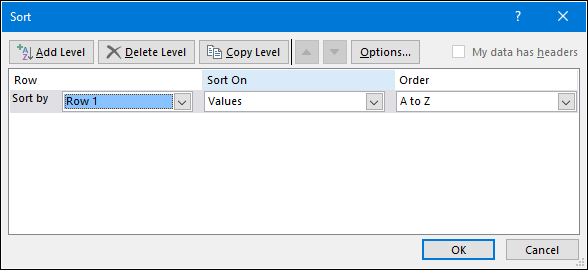
Congratulazioni! Hai ordinato i tuoi dati orizzontalmente.
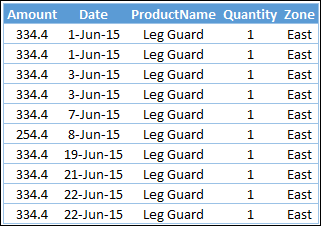
Con le tabelle Excel non è possibile utilizzare questa tecnica.
[Ordine personalizzato] Ordinamento orizzontale
Nella vita reale, è più necessario ordinare le colonne in un ordine personalizzato anziché utilizzare l’ordine alfabetico. Segui questi semplici passaggi.
- Aggiungi una riga di intestazione temporanea nella parte superiore del set di dati e utilizza i numeri per creare un comando personalizzato.
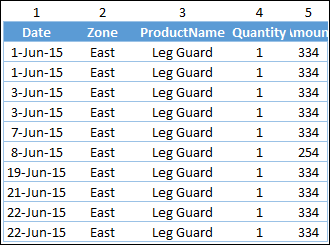
- Ora apri la finestra di ordinamento.
- E ordina le colonne usando la riga temporanea come base.
- Dopodiché rimuovi semplicemente l’intestazione temporanea ora.